Ambil perhatian
Akses ke halaman ini memerlukan kebenaran. Anda boleh cuba log masuk atau menukar direktori.
Akses ke halaman ini memerlukan kebenaran. Anda boleh cuba menukar direktori.
Dalam tutorial ini, anda akan mengetahui cara untuk memaparkan senarai maklumat perniagaan kepada pengguna anda daripada Microsoft Dataverse pada halaman dalam tapak anda.
Pertama, anda perlu mencipta jadual (atau pilih jadual sedia ada) dalam Dataverse untuk menyimpan maklumat perniagaan anda. Anda juga perlu mengkonfigurasikan pandangan daripada jadual yang akan mentakrifkan lajur dan struktur untuk senarai anda. Anda akan menambahkan komponen senarai pada halaman. Atas sebab Keselamatan, pengguna anda tidak akan dapat melihat maklumat tersebut sehingga kami mentakrifkan keizinan jadual dalam tutorial berikut.
Dalam tutorial ini, anda akan mengetahui tentang cara untuk:
- Cipta jadual
- Cipta pandangan
- Tambah senarai pada halaman
Prasyarat
- Langganan atau percubaan Power Pages. Dapatkan percubaan Power Pages di sini.
- Tapak Power Pages dicipta. Cipta tapak Power Pages.
- Lengkapkan tutorial Tambah dan reka bentuk halaman.
Cipta jadual
Video ini memberikan gambaran keseluruhan tentang langkah untuk mencipta jadual.
Gunakan langkah di bawah untuk mencipta jadual.
Pergi ke Power Pages.
Pilih ikon Data pada navigasi kiri.
- Pilih butang Jadual baharu.
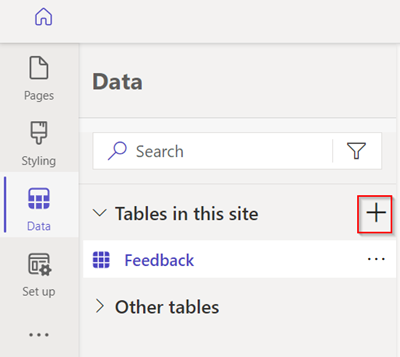
Berikan nama jadual dan pilih Cipta.
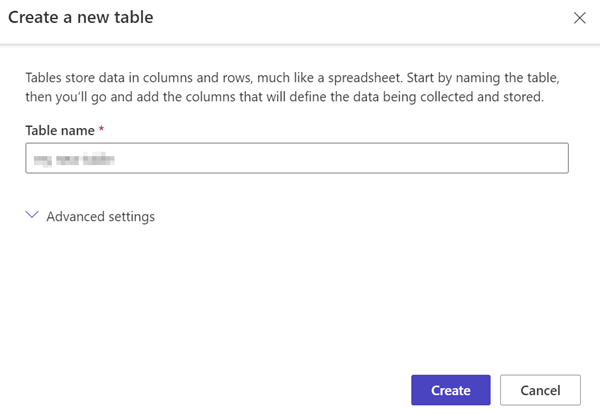
Pilih Lajur baharu.
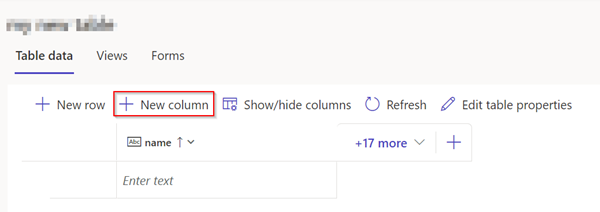
Masukkan nama dan jenis data, kemudian pilih Simpan.
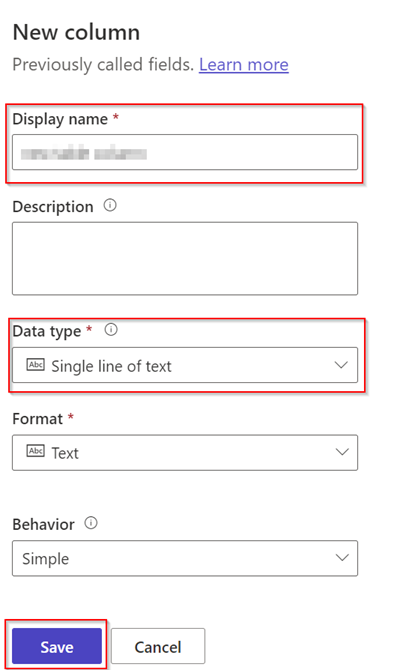
Pilih ruang di bawah nama medan dan masukkan data anda.
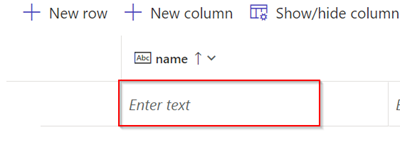
Nota
Anda boleh menggunakan kekunci tab untuk bergerak ke lajur seterusnya dan masukkan data tambahan. Anda juga boleh menggunakan kekunci tab untuk menavigasi ke baris seterusnya dan menambah rekod tambahan.
Untuk maklumat lanjut, lihat Cara untuk mencipta dan mengubah suai jadual Dataverse menggunakan ruang kerja data
Cipta pandangan
Video ini memberikan gambaran keseluruhan tentang langkah untuk mencipta pandangan.
Gunakan langkah di bawah untuk mencipta pandangan tersuai untuk jadual yang anda telah cipta.
Pilih jadual yang anda telah cipta dalam langkah di atas.
- Pilih Pandangan dan pilih Pandangan baharu.
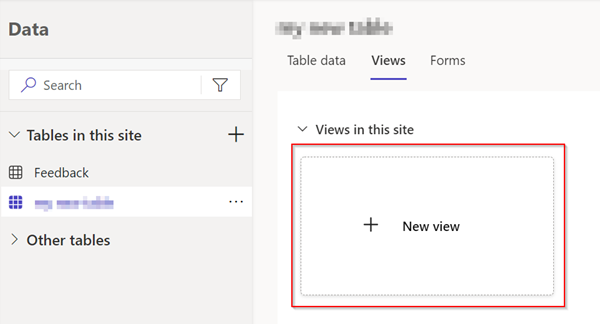
- Masukkan nama untuk pandangan tersebut.
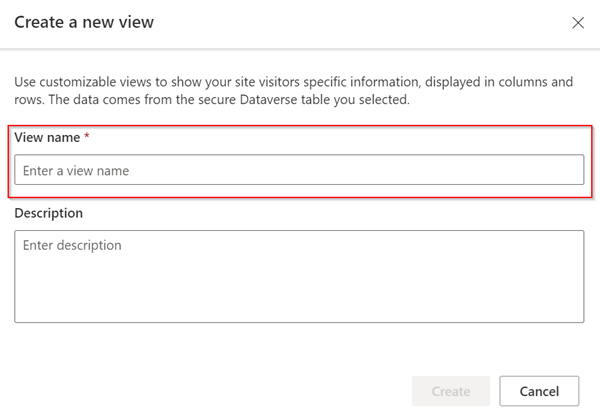
Tambahkan data aplikasi dan lajur sebab status pada pandangan.
Pilih Simpan dan pilih Terbitkan.
Pilih Pandangan untuk menunjukkan pandangan yang tersedia untuk jadual.
Untuk maklumat lanjut, lihat Cipta dan ubah suai pandangan Dataverse menggunakan ruang kerja data.
Tambah senarai pada halaman
Video ini memberikan gambaran keseluruhan tentang langkah untuk menambah senarai pada halaman.
Gunakan langkah di bawah untuk menambahkan senarai pada halaman web supaya anda boleh melihat maklumat yang disimpan dalam Dataverse.
Dalam studio reka bentuk, pilih pilihan untuk Cipta halaman baharu.
Tambah nama untuk halaman.
Pilih Mulakan daripada tataletak kosong.
- Pilih Tambah.
- Pilih Senarai.
Isi butiran.
Pilih jadual dan pandangan yang anda suka daripada menu juntai bawah.

Pilih Pratonton.

Nota
Apabila anda pertama kali melihat halaman itu, anda akan melihat mesej dipaparkan, yang anda tidak mempunyai keizinan untuk melihat data. Keselamatan adalah sangat penting apabila membina tapak.
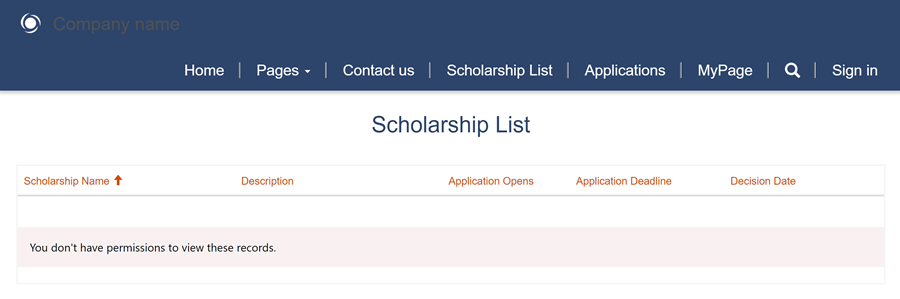
Untuk maklumat lanjut, lihat Tambah senarai.
Langkah-langkah berikutnya
Supaya pengguna tapak dapat melihat data, kami perlu mencipta keizinan jadual untuk membenarkan pengguna melihat data dengan selamat.